
- •Программирование на языке visual basic 2005
- •Лабораторная работа № 1. Изучение интегрированной среды разработки Visual Studio 2005
- •Основные сведения об интегрированной среде разработки
- •1.6. Вид формы с калькулятором
- •Лабораторная работа №2 Отладка программ и обработка ошибок в Visual Basic 2005 Цель лабораторной работы:
- •Основные сведения о средствах отладки и обработки ошибок
- •Средства обнаружения и предупреждения возникновения синтаксических ошибок
- •Обработка ошибок времени выполнения
- •Средства обнаружения логических ошибок
- •Выполнение лабораторной работы
- •Лабораторная работа №3 Создание и обработка файлов Цель лабораторной работы:
- •Выполнение лабораторной работы
- •Лабораторная работа № 4. Разработка и отладка приложения по индивидуальному заданию
- •Лабораторная работа 5
- •5.1. Наследование формы
- •5.2. Настройка производной формы
- •5.3. Создание собственных базовых классов
- •5.3.1. Добавление в проект нового класса
- •Создание проекта Person Class
- •Объявление переменных класса
- •Создание свойств
- •Создание метода
- •Создание объекта с помощью нового класса
- •5.4. Наследование базового класса
- •Использование ключевого слова Inherits
- •Краткая справка по лабораторной работе 5
- •Приложение 1
- •Приложение 2
- •Приложение 3
- •Библиографический список
Лабораторная работа 5
5.1. Наследование формы
-
Запустите Visual Studio и создайте новый проект с именем My Form Inheritance.
-
Отобразите форму проекта и используйте элемент управления Button для добавления в нижнюю часть формы двух расположенных рядом объектов кнопок.
-
Измените свойства Text кнопок Button1 и Button2 на "OK" и "Отмена" соответственно.
-
Чтобы отобразить в Редакторе кода процедуру события Button1_Click, сделайте двойной щелчок мышью на кнопке OK.
-
Введите следующий оператор программы:
MsgBox("Вы нажали OK")
-
Снова отобразите форму, сделайте двойной щелчок мышью на кнопке Отмена, а затем введите в процедуре события Button2_Click следующий оператор программы:
MsgBox("Вы нажали Отмена")
-
Снова отобразите форму, а затем установите свойство Text формы на значение "Диалоговое окно". Теперь у вас есть простая форма, которую можно использовать как основу для диалогового окна программы.
-
Скомпилировать проект, так как наследовать можно только от тех форм, которые скомпилированы в виде файлов .exe или .dll. (Каждый раз, когда компилируется базовая форма, изменения, сделанные в этой базовой форме, передаются в производную (наследованную) форму). Щелкните на команде Build My Form Inheritance (Построить решение) в меню Build (Построение). Visual Basic скомпилирует ваш проект и создаст .exe-файл.
-
Щелкните на команде Add Windows Form (Добавить производную форму) в меню Project (Проект). В диалоговом окне выбрать Inherited Form (Производная форма). Текстовое поле Name (Имя) в нижней части диалогового окна позволяет присвоить вашей производной форме имя (Form2.vb); которое появится в Solution Explorer (Обозревателе решений) и в имени файла формы на диске.
-
Щелкните на кнопке Add, чтобы принять для новой формы установки по умолчанию. Visual Studio отобразит диалоговое окно Inheritance Picker (Выбор наследования), показанное на рис.1.
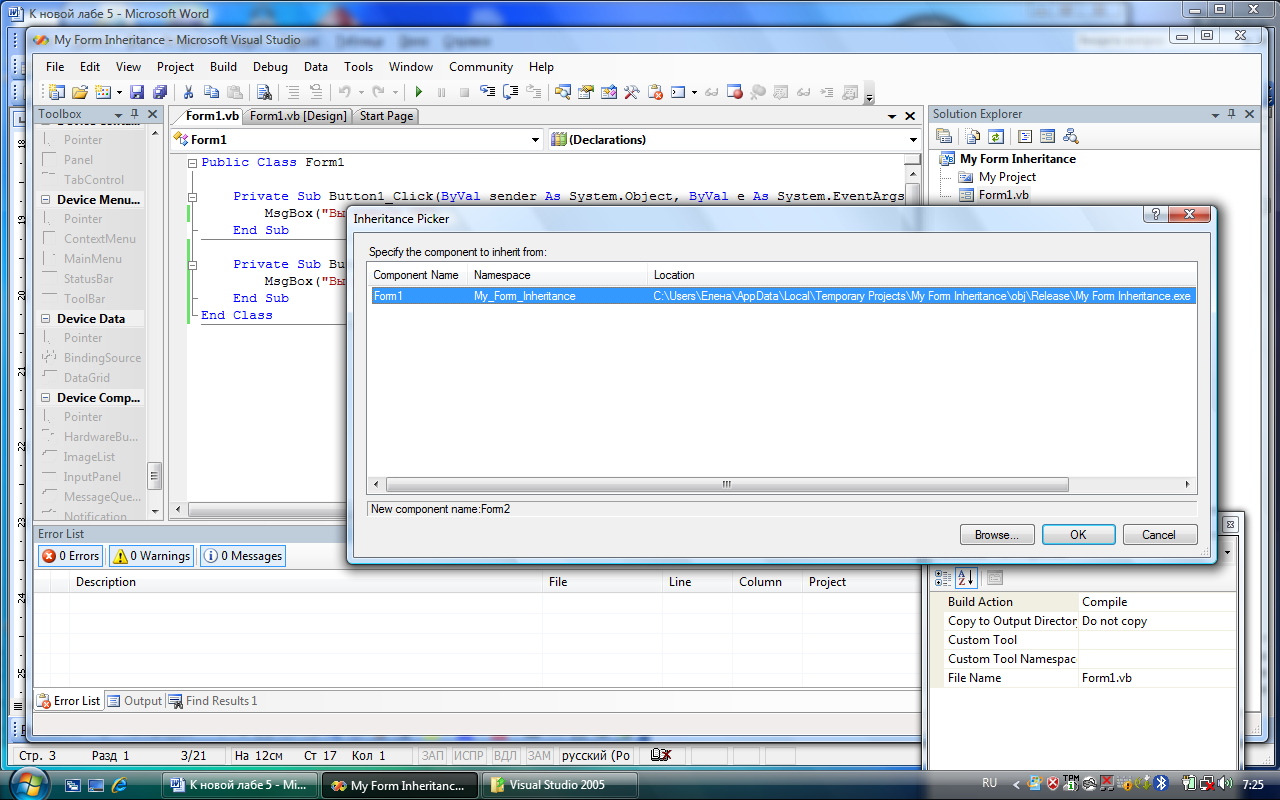
Рис.1. Диалоговое окно Inheritance Picker
-
Щелкните в диалоговом окне Inheritance Picker (Выбор наследования) на Form1, а затем на OK. Visual Studio создаст в Solution Explorer (Обозревателе решений) элемент Form2.vb и отобразит в Windows Forms Designer (Конструкторе Windows Forms) производную форму. Обратите внимание, что форма выглядит идентично форме Form1, созданной ранее, за исключением того, что две кнопки содержат маленькие значки, которые указывают, что объекты получены из наследуемого источника.
5.2. Настройка производной формы
-
Используйте элемент управления Button и добавьте на Form2 (производная форма) третью кнопку.
-
Установите свойство Text этой кнопки равным "Нажми меня!".
-
Сделайте двойной щелчок мышью на кнопке Нажми меня!
-
В процедуре события Button3_Click введите следующий оператор программы:
MsgBox("Это подчиненная форма!")
-
Снова отобразите форму Form2, а затем попробуйте сделать двойной щелчок мышью на кнопках OK и Отмена. Вы не можете отобразить или отредактировать процедуры событий для этих унаследованных объектов без дополнительных действий, которые не обсуждаются здесь.
-
Увеличьте форму. Вы также можете изменить другие характеристики формы, такие, как ее размер и расположение. Обратите внимание, что если вы для настройки формы используете окно Properties (Свойства), раскрывающийся список Object (Объект) отображает форму, от которой текущая форма является производной.
-
Теперь установите загрузочный объект равным Form2. Щелкните правой кнопкой мыши в Solution Explorer (Обозревателе решений) на значке проекта My Form Inheritance. В появившемся диалоговом окне щелкните на раскрывающемся списке Startup Form(Начальный объект), далее на Form2.
-
Запустите новый проект.
-
Щелкните на кнопке Start (Начать). Откроется производная форма, показанная ниже.
-
Щелкните на кнопке OK. Производная форма выполнит процедуру события наследуемой формы Form1, и она выведет соответствующее сообщение.
-
Щелкните на кнопках Отмена, а затем на Нажми меня!. Form2 отобразит наследуемые сообщения формы. Производная форма настроена так, чтобы включить новый объект, а также два наследуемых объекта кнопки.
-
Завершить выполнение программы.
